多媒体常见故障的处理
多媒体电脑常见故障的处理
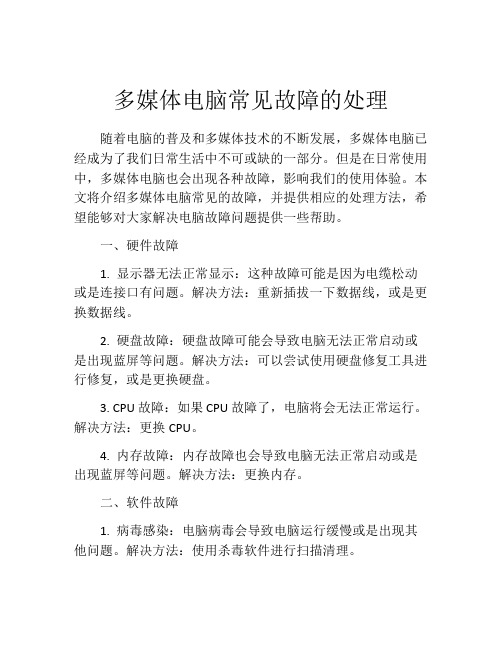
多媒体电脑常见故障的处理随着电脑的普及和多媒体技术的不断发展,多媒体电脑已经成为了我们日常生活中不可或缺的一部分。
但是在日常使用中,多媒体电脑也会出现各种故障,影响我们的使用体验。
本文将介绍多媒体电脑常见的故障,并提供相应的处理方法,希望能够对大家解决电脑故障问题提供一些帮助。
一、硬件故障1. 显示器无法正常显示:这种故障可能是因为电缆松动或是连接口有问题。
解决方法:重新插拔一下数据线,或是更换数据线。
2. 硬盘故障:硬盘故障可能会导致电脑无法正常启动或是出现蓝屏等问题。
解决方法:可以尝试使用硬盘修复工具进行修复,或是更换硬盘。
3. CPU故障:如果CPU故障了,电脑将会无法正常运行。
解决方法:更换CPU。
4. 内存故障:内存故障也会导致电脑无法正常启动或是出现蓝屏等问题。
解决方法:更换内存。
二、软件故障1. 病毒感染:电脑病毒会导致电脑运行缓慢或是出现其他问题。
解决方法:使用杀毒软件进行扫描清理。
2. 系统崩溃:系统崩溃可能是因为系统文件丢失或是损坏导致。
解决方法:重新安装系统。
3. 软件冲突:如果电脑安装了多个软件,有些软件可能会发生冲突。
解决方法:卸载冲突的软件或是重装整个系统。
三、网络故障1. 无法连接网络:无法连接网络可能是因为网络线松动或是网络设置有问题。
解决方法:检查网络线或是重新设置网络。
2. 网络速度慢:网络速度变慢可能是因为网络带宽不够或是网络拥堵。
解决方法:升级网络带宽或是尝试在低峰时使用网络。
四、其他故障1. 声音问题:如果电脑无法发出声音或是声音质量差,可能是因为声卡驱动程序有问题。
解决方法:更新声卡驱动程序。
2. 鼠标和键盘问题:如果鼠标或是键盘无法正常工作,可能是因为驱动程序或是连接问题。
解决方法:更新驱动程序或是更换鼠标和键盘。
综上所述,多媒体电脑常见故障的处理方法很多,但需要有一定的技术水平才能进行有效的解决。
我们要做好备份重要的数据和文件,以免在修复时数据丢失。
多媒体教室常见故障及解决方法

多媒体教室常见故障及解决方法多媒体教室常见故障及解决方法一.多媒体供电系统此部分常见故障从两个方面判断:电脑主机供电是否正常及控制面板供电是否正常.解决方法如下:A.电脑主机无法供电:则基本可以断定总开关跳闸.首先应确定总开关已经打开,然后再试着开机(总电源开关一般在教室门旁边上方,或者在黑板左下角的三角插孔上).如果仍然无法开机,则应该打开讲台后门检查其中的供电线路及主机后面的电源线是否插好.B.电脑主机供电正常但控制面板无法供电::将控制面板从小方盒中取出,检查信号线是否脱落,一般都是信号线脱落,将其重新插上即可.C.关闭电源时,控制面板叫个不停:此为中控的延时断电功能,不用理会,大约两分钟后,其会自动停止.但有时也会一直叫下去,以至影响老师上课,此时只需将面板上的信号线拔下,再重新接上即可.二.声音控制系统此部分常见故障包括设备没有声音或者有杂音.具体如下:1.电脑部分:当电脑播放音频文件时,系统没有声音,解决此故障可从以下几个方面入手:A.检查电脑任务栏右下角音量控制器是否被调成静音或者音量过小,如果是,则取消静音或者调大音量.B.电脑播不出声音也有可能是音频文件损坏或播放软件的问题,尝试换另外一个播放软件.C.检查调音台接线是否正确.正常情况下,电脑的音频输出线在调音台上的位置是红线在里面,白线在外面.2.有线话筒:常见问题是没有声音,解决方法如下:A,试着轻拍话筒,留意调音台是否有信号输入反应(右边一排绿灯是否闪亮),如果有,则说明话筒线没问题,如果调音台信号灯无任何反应,则说明话筒线可能损坏,试着换一根新线.B.查看调音台的总音量是否被调到最小.如果是,则将其调大.C.中控是否打开.D.如果中控已经打开,检查调音台是否过热.如果热得烫手,试着关闭调音台,过一会儿之后重新打开,使之充分散热.然后重复以上步骤.3.无线话筒:常见问题是没有声音或者有杂音,解决方法如下:A.没有声音(1).检查无线话筒接线是否完整,电池电量是否充足(2).检查无线话筒的频率是否正确.(3).试着调大无线控制台的总音量.B.有杂音:尖叫等(留给峰哥解决)(1).调小总音量三.图像输入输出系统: 此部分常见故障为电脑显示不正常及投影机输出问题,解决方法如下:1.电脑部分:A.开机时无法进入系统,显示器前排指示灯闪亮,则说明显示器的分辨率调整不正确,此时应该重启电脑,一直按着F8键不放,出现开机选择菜单,选择VGA/RGB模式,进入系统,降低分辨率.B.电脑管-理-员帐户密码:****************2.投影机故障:A.投影无法正常启动,此时可以使用遥控器开启.或者断电重新启动.如果仍然不行,则手动打开投影机电源.B.投影机无法正确显示电脑中的信息.此时可以多按几次面板上的”电脑”,让视频输出切换到电脑即可.C.颜色显示异常:中控上电脑投影输出线松了,试着将其插紧.如果仍然不行,则换教室.D.投影大小异常:调整投影机上的控制圈,或者调整电脑的刷新率.E.投影效果差:投影机老化,关闭黑板灯及两侧窗帘,增强投影效果.F.投影机报警(投影机下方有一个或两个指示灯为红灯时),换教室.四.电脑硬件常见问题就是光驱了,课室的电脑的光驱可能因为老化而造成读写失败,如果是老师的光盘是DVD则需要将办公室的DVD播放器拿到教室再进行播放.如果是CD则需要将其带回办公室将文件拷贝下来后再拿去教室即可.但有时也有可能是光盘文件损坏,那就没办法了.其他硬件问题十分少见,如果遇到则应该及时更换教室.五.外接设备1.笔记本电脑A.视频输出:接好视频输出线后,需要按切换键(视具体笔记本电脑型号而定)B.声频输出:接好音频线即可,如果在教室找不到声频线,需要在办公室拿音频线接到调音台上.2.移动存储器常见问题是电脑无法识别USB设备解决方法:A.直接将U盘插在电脑主机上.电脑主机前面的USB接口可能因长时间反复使用,接触不良,此时可其接到主机后面的USB接口上.B.在a的前提下,仍然不行,可将其拿到办公室进行处理.C.如果是MP3或者是MP4,则需要开机后才能被电脑识别.六.总论如果故障长时间得不到解决,则应该尽快打内部电话叫老师协助解决.或者尽快换教室,保证老师能够正常授课.多媒体教室音箱常见故障及解决方法2017-03-22 13:44 | #2楼《多媒体教室常见故障及解决方法》。
多媒体教室设备常见故障及排除方法

多媒体教室设备常见故障及排除方法多媒体教室设备常见故障及排除方法(1)设备故障现象故障原因解决方法投影机亮得比较慢1、投影机的灯泡一般需要2-3分钟启动的时间,2、设备老化,启动慢耐心等待。
电源已通,但投影机灯泡不亮1、可能是中控的面板老化,按键不灵所致继续按中控面板上的相应按钮(注意观祭中控液晶显示板的指示投影操作是否有闪烁一下)或用投影机遥控器开启,若仍然无法开可能属如下“2”情况2、投影机处于热保护状态暂时无法开启,只能让机器继续散热直到自动解锁。
投影机开启但无法显示图像1、连线松动重新连接好线路即可,注意不要在机柜内乱放物品,不要用机柜内电源给非教学设备充电或供电2、笔记本电脑需要敲击特定按键以激活电脑的外部视频端口按住笔记本电脑的FN键,后同时按下标识为LCD/CRT或显示器图标的对应功能键(不同型号的具体按键不同)3、切换不到位:通过中控控制的所有设备,若切换不到位可能造成无法投影1、电脑/手提电脑:依次按下中控操作面板上的“电脑“一〉“台式电脑/手提电脑” 即可2、通过摇控器控制的投影,请在摇控器上按信号输入选项使用过程中突然关闭灯泡投影机很可能是处于热保护状态。
投影机内部的热量过大,温度过咼,机子会自动启动保护装置,将投影机灯泡自动关闭暂时无法开启,只能让机子自动解锁。
一般在自动关机30分钟后按正常顺序来打开投影机,就可以恢复正常了不能显示整个电脑图像电脑的分辨率设置过高,超过投影机的分辨率将电脑的分辨率设置成与投影机分辨率相匹配的大小。
(一般设成800*600)投影的电脑图像抖动的历害排除电脑本身信号原因的情况可能是电脑刷新频率过咼所致将电脑的刷新频率调低使之与投影机的刷新频率相适应(60hz)多媒体教室设备常见故障及排除方法(2)多媒体教室使用指南多媒体设备的启动1.打开投影机。
在控制面板上按投影机开”键一次,即打开投影机、功放,投影屏幕自动降下。
(有总电源开关的先接通电源)2.开启显示器和计算机主机。
多媒体教学中的常见问题与解决方法
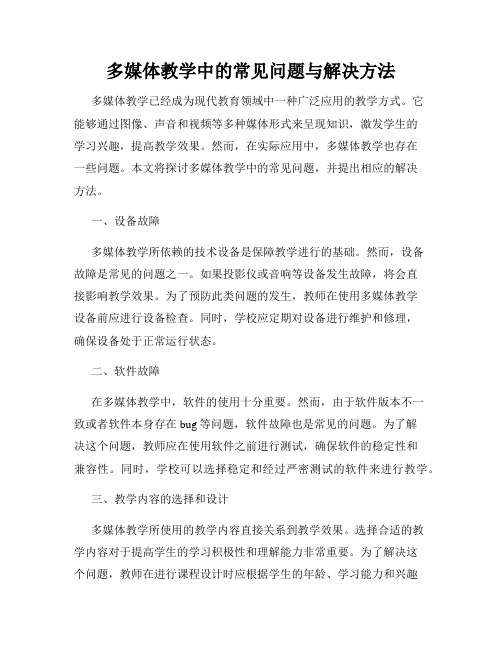
多媒体教学中的常见问题与解决方法多媒体教学已经成为现代教育领域中一种广泛应用的教学方式。
它能够通过图像、声音和视频等多种媒体形式来呈现知识,激发学生的学习兴趣,提高教学效果。
然而,在实际应用中,多媒体教学也存在一些问题。
本文将探讨多媒体教学中的常见问题,并提出相应的解决方法。
一、设备故障多媒体教学所依赖的技术设备是保障教学进行的基础。
然而,设备故障是常见的问题之一。
如果投影仪或音响等设备发生故障,将会直接影响教学效果。
为了预防此类问题的发生,教师在使用多媒体教学设备前应进行设备检查。
同时,学校应定期对设备进行维护和修理,确保设备处于正常运行状态。
二、软件故障在多媒体教学中,软件的使用十分重要。
然而,由于软件版本不一致或者软件本身存在bug等问题,软件故障也是常见的问题。
为了解决这个问题,教师应在使用软件之前进行测试,确保软件的稳定性和兼容性。
同时,学校可以选择稳定和经过严密测试的软件来进行教学。
三、教学内容的选择和设计多媒体教学所使用的教学内容直接关系到教学效果。
选择合适的教学内容对于提高学生的学习积极性和理解能力非常重要。
为了解决这个问题,教师在进行课程设计时应根据学生的年龄、学习能力和兴趣等方面进行调查和分析,选择适宜的教学内容。
此外,教师还需注意教学内容的设计,确保内容的逻辑性和层次感。
四、教学过程的掌控多媒体教学的教学过程通常是动态的,不同于传统的讲课模式。
因此,教师需要在教学过程中灵活掌握教学进度,并能及时调整教学内容和教学方式。
为了解决这个问题,教师在教学前需进行充分的准备和预习,确保自己对教学内容的掌握和理解。
同时,教师还应经常与学生进行互动和沟通,及时了解他们的学习状况,从而更好地掌握教学过程。
五、学生的专注度和参与度多媒体教学的一个优点是能够激发学生的学习兴趣,提高他们的参与度。
然而,学生的专注度和参与度也是常见的问题之一。
为了解决这个问题,教师应采用多样化的教学方法,如小组讨论、角色扮演等,激发学生的积极参与。
多媒体教学中的常见问题与解决方法
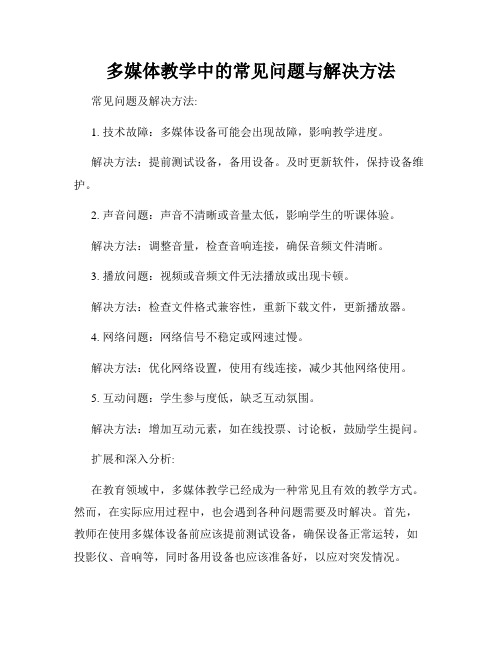
多媒体教学中的常见问题与解决方法常见问题及解决方法:1. 技术故障:多媒体设备可能会出现故障,影响教学进度。
解决方法:提前测试设备,备用设备。
及时更新软件,保持设备维护。
2. 声音问题:声音不清晰或音量太低,影响学生的听课体验。
解决方法:调整音量,检查音响连接,确保音频文件清晰。
3. 播放问题:视频或音频文件无法播放或出现卡顿。
解决方法:检查文件格式兼容性,重新下载文件,更新播放器。
4. 网络问题:网络信号不稳定或网速过慢。
解决方法:优化网络设置,使用有线连接,减少其他网络使用。
5. 互动问题:学生参与度低,缺乏互动氛围。
解决方法:增加互动元素,如在线投票、讨论板,鼓励学生提问。
扩展和深入分析:在教育领域中,多媒体教学已经成为一种常见且有效的教学方式。
然而,在实际应用过程中,也会遇到各种问题需要及时解决。
首先,教师在使用多媒体设备前应该提前测试设备,确保设备正常运转,如投影仪、音响等,同时备用设备也应该准备好,以应对突发情况。
其次,声音问题是常见的教学障碍之一,可能会影响学生对课程内容的理解和接受。
教师应该注意调整音量,确保音频文件本身清晰且质量良好,同时检查音响设备的连接是否稳固。
另外,在播放过程中出现问题也是常见情况,可能是由于文件格式不兼容或本身损坏,或者是播放器版本过旧等原因。
教师可以通过重新下载文件、更新播放器等方式来解决播放问题,确保课程正常进行。
此外,网络问题也会影响多媒体教学的顺利进行,教师和学生应该优化网络设置,避免其他网络使用干扰,使用有线连接可以提高网络稳定性,确保课程视频的流畅播放。
最后,互动是多媒体教学的重要组成部分,学生参与度的提高对教学效果有着至关重要的影响。
教师可以通过增加互动元素,如在线投票、小组讨论等方式来鼓励学生积极参与,提高课堂氛围。
总的来说,多媒体教学能够有效提高教学效果和学习体验,但在实际操作过程中遇到的问题需要及时解决,以保证教学质量和效果的达到。
通过合理的解决方法和策略,教师可以更好地应对多媒体教学中的各种挑战,提高教学效果,让学生获益更多。
多媒体教室设备常见故障及处理方法

多媒体教室设备常见故障及处理方法一、多媒体教室扩音系统常见故障及处理方法问题1.有线话筒、无线手持、无线咪领夹话筒无声建议:查电源∶设备的电源是否开启、检查设备的电池是否耗尽。
查功放设备:检查功放的总音量是否关小或者关闭。
问题2.电脑声音放不出来a.开机及调试无声建议:检查:电脑桌面的小喇叭的音量是否关小或关死(静音状态)、中央控制台上的音量旋转按钮是否旋到最低、计算机设置是否正确(双击音量检查)、声卡驱动程序有问题(报修)。
b.播放VCD碟片无声建议:检查:电脑设置(同a)、检查播放软件,建议采用暴风影音播放器。
问题3.扩音系统无声建议:首先检查功放或音箱电源是否接通,声音信号线是否接对,功放或音箱坏等都可能导致无声。
问题4:噪音或交流声a.“喳喳”噪音或交流声建议:把麦克线从插头处截去约8厘米。
因这部分为断线的集中区,重新焊接好后“喳喳”响的故障即排除。
b.有交流声建议:将功放或音量的钮调小些即可。
问题5:附近几个教室有“串音”原因:因为附近几个教室无线麦克发射盒的发射频率(频点)太接近,又因无线麦克发射盒掉地上摔了,造成发射盒内的发射电感钱圈变形,造成了频点改变。
建议:专业人员重新调整频点。
二、投影机工作不正常时的检查方法问题1.投影机不亮建议:检查是否有电源指示:(无∶查开关和供电;有∶按中央控制台上的----投影机的红色“开”按钮)。
投影机无信号输入,则按中央控制台上----信号选择---电脑1。
投影机开机后自然关闭,可能是投影机的灯泡自然烧坏(报修)。
问题2.投影机显示图像不正常a.图像模糊,调整聚焦、对比度和亮度b.图像位置不对,调机位c.倒像、反像,用遥控器调菜单调整(倒像是天花板模式调反了,反像是调成了背投方式)。
问题3.手提电脑输入不正常a.电脑连线好不好b.投影机是否切换到了VGA2端子,中央控制台上的信号选择是否选择了电脑2c.手提电脑设置对不对∶检查是否切换到双显示器状态三、计算机工作不正常时的检查方法问题1.计算机图像不能显示a.投影器上都没有图像建议:检查是否按了中央控制器上总电源按钮;计算机本身故障(送修)。
学校多媒体常见的故障及维修方法
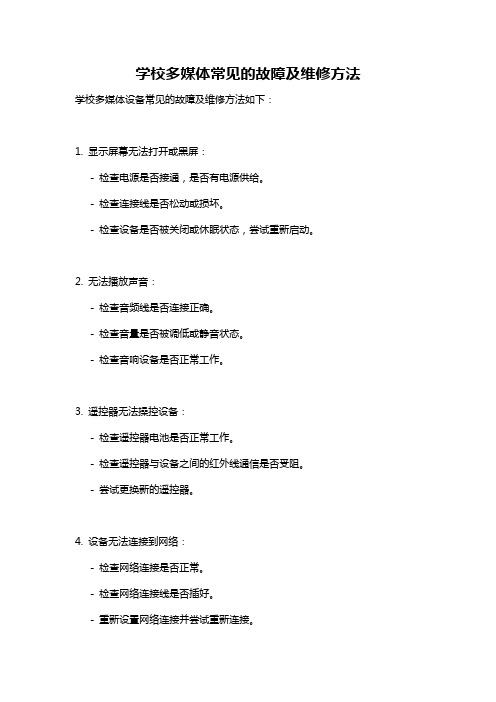
学校多媒体常见的故障及维修方法学校多媒体设备常见的故障及维修方法如下:
1. 显示屏幕无法打开或黑屏:
- 检查电源是否接通,是否有电源供给。
- 检查连接线是否松动或损坏。
- 检查设备是否被关闭或休眠状态,尝试重新启动。
2. 无法播放声音:
- 检查音频线是否连接正确。
- 检查音量是否被调低或静音状态。
- 检查音响设备是否正常工作。
3. 遥控器无法操控设备:
- 检查遥控器电池是否正常工作。
- 检查遥控器与设备之间的红外线通信是否受阻。
- 尝试更换新的遥控器。
4. 设备无法连接到网络:
- 检查网络连接是否正常。
- 检查网络连接线是否插好。
- 重新设置网络连接并尝试重新连接。
5. 投影仪无法正常投影:
- 检查投影仪是否接通电源。
- 检查投影仪的灯泡是否需要更换。
- 检查投影仪与输入源的连接是否正确。
6. 电脑无法与投影设备连接:
- 检查连接线是否插好。
- 检查电脑是否设置正确的显示模式。
- 尝试更换新的连接线或接口。
在维修这些故障时,可以尝试:
- 重启设备,有时候重启能够解决一些常见的问题。
- 检查所有连接线和电源供给是否正常。
- 检查设备设置和调整相关选项。
- 尝试使用其他设备或配件替换有故障的部件。
- 如遇到无法解决的故障,需要联系专业技术人员进行检修或更换设备的部件。
多媒体教室设备常见故障及解决办法
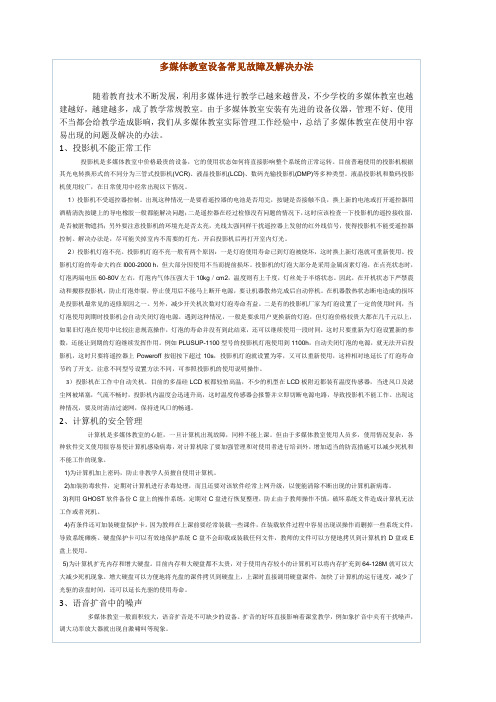
2、计算机的安全管理
计算机是多媒体教室的心脏,一旦计算机出现故障,同样不能上课。但由于多媒体教室使用人员多,使用情况复杂,各种软件交叉使用很容易使计算机感染病毒,对计算机除了要加强管理和对使用者进行培训外,增加适当的防范措施可以减少死机和不能工作的现象。
语音扩音一般采用无线话筒和有线话筒两种方式,使用无线话筒扩音时容易出现干扰噪声信号。这时应检查无线话筒的使用频率:一是检查无线话筒的频率是否与当地调频广播电台的频率重合;二是要选用质量较好频率稳定的无线话筒,无线话筒的频率发生飘移也将产生干扰噪声,影响扩音效果;三是要检查学校里是否有多个多媒体教室同时在使用,这些无线话筒是否收发频率相同,同一校园的无线话筒的频率要错开,以防同频干扰。
1、投影机不能正常工作
投影机是多媒体教室中价格最贵的设备,它的使用状态如何将直接影响整个系统的正常运转。目前普遍使用的投影机根据其光电转换形式的不同分为三管式投影机(VCR)、液晶投影机(LCD)、数码光输投影机(DMP)等多种类型。液晶投影机和数码投影机使用较广,在日常使用中经常出现以下情况。
1)投影机不受遥控器控制。出现这种情况一是要看遥控器的电池是否用完,按键是否接触不良,换上新的电池或打开遥控器用酒精清洗按键上的导电橡胶一般都能解决问题;二是遥控器在经过检修没有问题的情况下,这时应该检查一下投影机的遥控接收窗,是否被脏物遮挡;另外要注意投影机的环境光是否太亮,光线太强同样干扰遥控器上发射的红外线信号,使得投影机不能受遥控器控制。解决办法是,尽可能关掉室内不需要的灯光,开启投影机后再打开室内灯光。
多媒体电教设备常见问题与解决规定
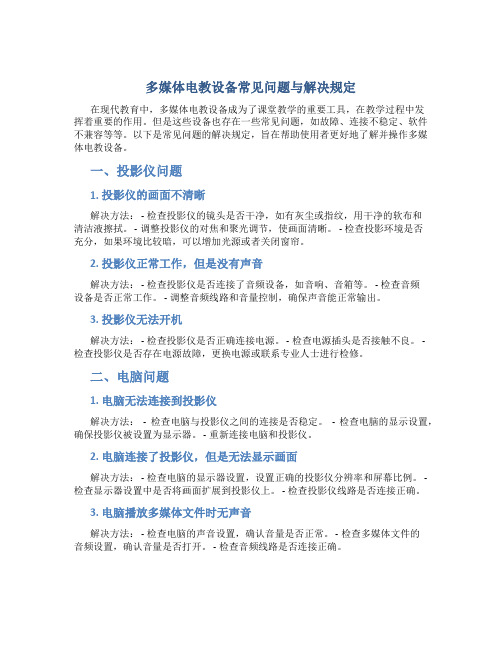
多媒体电教设备常见问题与解决规定在现代教育中,多媒体电教设备成为了课堂教学的重要工具,在教学过程中发挥着重要的作用。
但是这些设备也存在一些常见问题,如故障、连接不稳定、软件不兼容等等。
以下是常见问题的解决规定,旨在帮助使用者更好地了解并操作多媒体电教设备。
一、投影仪问题1. 投影仪的画面不清晰解决方法: - 检查投影仪的镜头是否干净,如有灰尘或指纹,用干净的软布和清洁液擦拭。
- 调整投影仪的对焦和聚光调节,使画面清晰。
- 检查投影环境是否充分,如果环境比较暗,可以增加光源或者关闭窗帘。
2. 投影仪正常工作,但是没有声音解决方法: - 检查投影仪是否连接了音频设备,如音响、音箱等。
- 检查音频设备是否正常工作。
- 调整音频线路和音量控制,确保声音能正常输出。
3. 投影仪无法开机解决方法: - 检查投影仪是否正确连接电源。
- 检查电源插头是否接触不良。
- 检查投影仪是否存在电源故障,更换电源或联系专业人士进行检修。
二、电脑问题1. 电脑无法连接到投影仪解决方法:- 检查电脑与投影仪之间的连接是否稳定。
- 检查电脑的显示设置,确保投影仪被设置为显示器。
- 重新连接电脑和投影仪。
2. 电脑连接了投影仪,但是无法显示画面解决方法: - 检查电脑的显示器设置,设置正确的投影仪分辨率和屏幕比例。
- 检查显示器设置中是否将画面扩展到投影仪上。
- 检查投影仪线路是否连接正确。
3. 电脑播放多媒体文件时无声音解决方法: - 检查电脑的声音设置,确认音量是否正常。
- 检查多媒体文件的音频设置,确认音量是否打开。
- 检查音频线路是否连接正确。
三、其他设备问题1. 音响或音箱无法正常工作解决方法: - 检查音响或音箱的电源是否打开,并确认音量是否正常。
- 检查音频线路是否连接正确。
- 检查电脑或投影仪的声音设置,确保已选中正确的音频输出设备。
2. 摄像头或麦克风无法使用解决方法: - 检查设备的连接线是否牢固。
多媒体设备常见故障说明
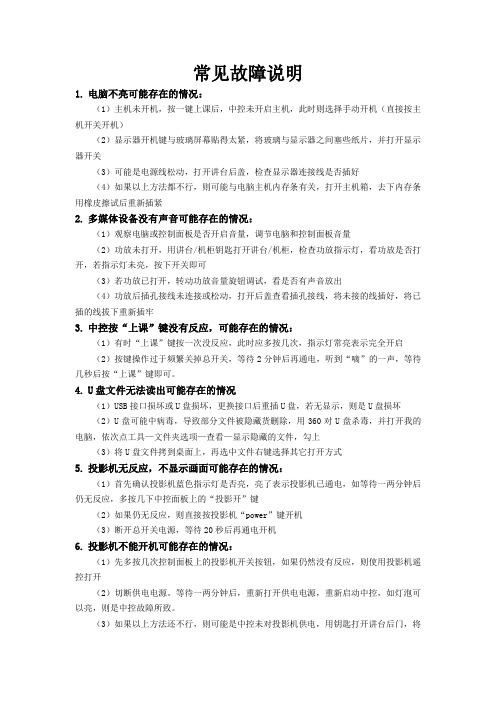
常见故障说明1.电脑不亮可能存在的情况:(1)主机未开机,按一键上课后,中控未开启主机,此时则选择手动开机(直接按主机开关开机)(2)显示器开机键与玻璃屏幕贴得太紧,将玻璃与显示器之间塞些纸片,并打开显示器开关(3)可能是电源线松动,打开讲台后盖,检查显示器连接线是否插好(4)如果以上方法都不行,则可能与电脑主机内存条有关,打开主机箱,去下内存条用橡皮擦试后重新插紧2.多媒体设备没有声音可能存在的情况:(1)观察电脑或控制面板是否开启音量,调节电脑和控制面板音量(2)功放未打开,用讲台/机柜钥匙打开讲台/机柜,检查功放指示灯,看功放是否打开,若指示灯未亮,按下开关即可(3)若功放已打开,转动功放音量旋钮调试,看是否有声音放出(4)功放后插孔接线未连接或松动,打开后盖查看插孔接线,将未接的线插好,将已插的线拔下重新插牢3.中控按“上课”键没有反应,可能存在的情况:(1)有时“上课”键按一次没反应,此时应多按几次,指示灯常亮表示完全开启(2)按键操作过于频繁关掉总开关,等待2分钟后再通电,听到“嘀”的一声,等待几秒后按“上课”键即可。
4.U盘文件无法读出可能存在的情况(1)USB接口损坏或U盘损坏,更换接口后重插U盘,若无显示,则是U盘损坏(2)U盘可能中病毒,导致部分文件被隐藏货删除,用360对U盘杀毒,并打开我的电脑,依次点工具—文件夹选项—查看—显示隐藏的文件,勾上(3)将U盘文件拷到桌面上,再选中文件右键选择其它打开方式5.投影机无反应,不显示画面可能存在的情况:(1)首先确认投影机蓝色指示灯是否亮,亮了表示投影机已通电,如等待一两分钟后仍无反应,多按几下中控面板上的“投影开”键(2)如果仍无反应,则直接按投影机“power”键开机(3)断开总开关电源,等待20秒后再通电开机6.投影机不能开机可能存在的情况:(1)先多按几次控制面板上的投影机开关按钮,如果仍然没有反应,则使用投影机遥控打开(2)切断供电电源。
常见多媒体教学设备故障及处理
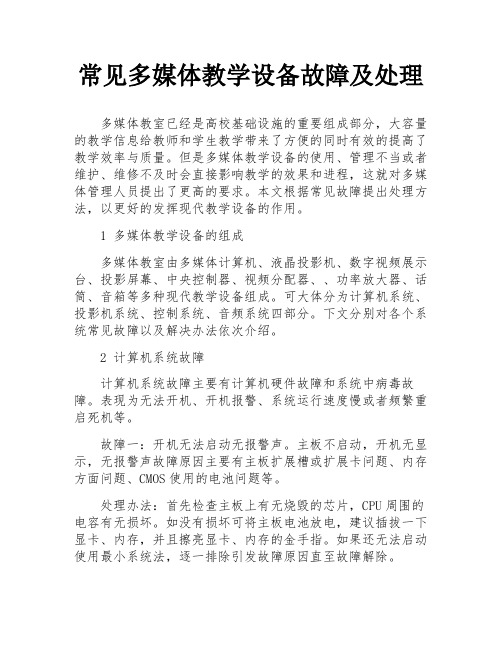
常见多媒体教学设备故障及处理多媒体教室已经是高校基础设施的重要组成部分,大容量的教学信息给教师和学生教学带来了方便的同时有效的提高了教学效率与质量。
但是多媒体教学设备的使用、管理不当或者维护、维修不及时会直接影响教学的效果和进程,这就对多媒体管理人员提出了更高的要求。
本文根据常见故障提出处理方法,以更好的发挥现代教学设备的作用。
1 多媒体教学设备的组成多媒体教室由多媒体计算机、液晶投影机、数字视频展示台、投影屏幕、中央控制器、视频分配器、、功率放大器、话筒、音箱等多种现代教学设备组成。
可大体分为计算机系统、投影机系统、控制系统、音频系统四部分。
下文分别对各个系统常见故障以及解决办法依次介绍。
2 计算机系统故障计算机系统故障主要有计算机硬件故障和系统中病毒故障。
表现为无法开机、开机报警、系统运行速度慢或者频繁重启死机等。
故障一:开机无法启动无报警声。
主板不启动,开机无显示,无报警声故障原因主要有主板扩展槽或扩展卡问题、内存方面问题、CMOS使用的电池问题等。
处理办法:首先检查主板上有无烧毁的芯片,CPU周围的电容有无损坏。
如没有损坏可将主板电池放电,建议插拔一下显卡、内存,并且擦亮显卡、内存的金手指。
如果还无法启动使用最小系统法,逐一排除引发故障原因直至故障解除。
故障二:开机无法启动有报警声。
系统BIOS开始进行加电自检,当检测到电脑中某一设备有致命错误时,便控制扬声器发出声音报告错误。
因此可能出现开机无显示有报警声的故障。
处理办法:对于电脑开机无显示有报警声故障可以根据BIOS报警声的含义,来检查出现故障的设备,以排除故障。
故障三:计算机系统病毒。
系统感染病毒的途径有两个:一是网络传播感染病毒;二是U盘传播感染病毒。
当计算机系统运行缓慢,计算机出现蓝屏或频繁重起这些状况出现时,表明计算机系统中病毒了。
处理方法:安装杀毒软件开启U盘自动检测功能,安装硬盘还原卡或还原软件来保护操作系统,要对系统进行备份,防止杀毒软件和系统还原卡无法阻止病毒时对系统快速的恢复。
多媒体教室设备常见故障及解决办法
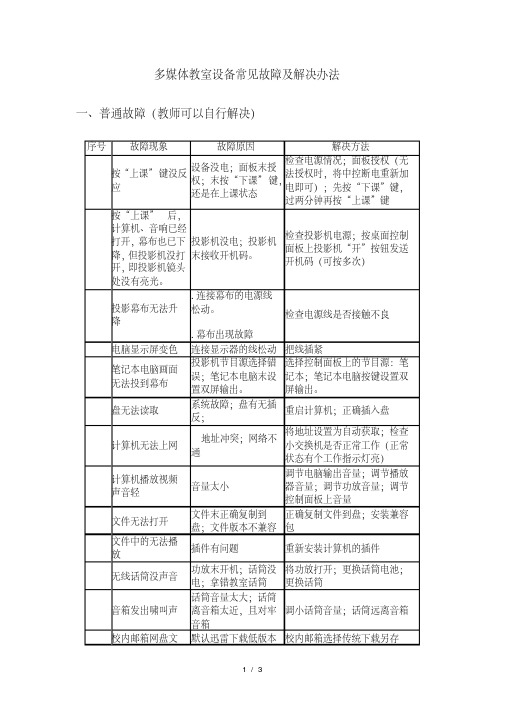
多媒体教室设备常见故障及解决办法一、普通故障(教师可以自行解决)序号故障现象故障原因解决方法按“上课”键没反应设备没电;面板末授权;末按“下课”键,还是在上课状态检查电源情况;面板授权(无法授权时,将中控断电重新加电即可);先按“下课”键,过两分钟再按“上课”键按“上课”后,计算机、音响已经打开,幕布也已下降,但投影机没打开,即投影机镜头处没有亮光。
投影机没电;投影机末接收开机码。
检查投影机电源;按桌面控制面板上投影机“开”按钮发送开机码(可按多次)投影幕布无法升降.连接幕布的电源线松动。
.幕布出现故障检查电源线是否接触不良电脑显示屏变色连接显示器的线松动把线插紧笔记本电脑画面无法投到幕布投影机节目源选择错误;笔记本电脑末设置双屏输出。
选择控制面板上的节目源:笔记本;笔记本电脑按键设置双屏输出。
盘无法读取系统故障;盘有无插反;重启计算机;正确插入盘计算机无法上网地址冲突;网络不通将地址设置为自动获取;检查小交换机是否正常工作(正常状态有个工作指示灯亮)计算机播放视频声音轻音量太小调节电脑输出音量;调节播放器音量;调节功放音量;调节控制面板上音量文件无法打开文件末正确复制到盘;文件版本不兼容正确复制文件到盘;安装兼容包文件中的无法播放插件有问题重新安装计算机的插件无线话筒没声音功放末开机;话筒没电;拿错教室话筒将功放打开;更换话筒电池;更换话筒音箱发出啸叫声话筒音量太大;话筒离音箱太近,且对牢音箱调小话筒音量;话筒远离音箱校内邮箱网盘文默认迅雷下载低版本校内邮箱选择传统下载另存件下载失败不支持或迅雷虚拟内存满为,网盘选择浏览器下载,或重装迅雷软件。
文档打不开、乱码提示版本不支持版本不兼容安装兼容包,或用网络在线文档查看器应急查看。
光盘打开后,音频文件不能播放部分光盘用音轨信息写保护用翻录功能转化音轨文件成音频文件,即可播放二、需管理员解决的故障投影机投影出来的图像颜色明显偏绿、偏红或者其他颜色可能是因为投影机的色温调节、伽马调节等更改了,一般可以试着恢复到出厂默认状态,若问题仍未能解决,则可能是信号线的问题,可以查看连线上是否有弯曲或折断的插针,或是否有松动把松动的连接线插紧,看问题是否解决。
多媒体常见故障

电脑显示屏不显示或显示无信号
原因: 1.显示屏电源没开 2.信号线没接好 3.信号线接到集成显卡 4.操作台的台式机指灯没亮 处理方法: 1.打开显示电源 2.重插信号线 3.将信号线插到独立显卡 4.联系管理员
话筒无声音
原因: 1.功放电源开关没开 2.无线收发器电源开关没开 3.麦克风开关没有开 4.功放上麦克风音量调太小 5.电池接触不良 6.电池没有电了
打话筒音响设备啸叫
原因:
1.功放音量太大,无线收发器音量太大 2.话筒的方向是对着无线收器且距离太 近 处理方法: 1.将功放音量旋钮和无线接收器音量旋 钮调至适当音量位置。 2.移话筒到合适位置
音箱无声音
原因: 1.播放器音量小 2.功放声音没有开或声量在“0”上 3.电脑设置问题(电脑声音被设置为静音) 处理方法: 1.调整播放器音量到适当位置 2.调节功放上标有“BASS” “TREBLE“LINE VOL”字样的最大旋钮至适当音量位置 3.查看电脑桌面右下角的小喇叭是否标有红 叉,若没有请勿乱动,若有红叉请双击小喇叭 打开“
(1)投影机开机2-3分钟后,方可关闭 (2)投影机使用过程中,不可随意关闭电源
(3)投影机关闭后,需等待2-3分钟后方可再 次开机或切断电源
处理方法: 1.按下功放电源,此时看到功放上亮起红灯 2.按下无线收发器电源,此时看到无线收发器 上两个指示灯亮红灯。 3.将麦克风底座上面开关置于打开的位置。这 时无线收发器有一个指示灯为绿灯。如两个 还是红灯,可能电池没电。 4.将功放上标有“MIC”字样的大旋钮调到适当 音量位置。 5.打开话筒底座电池盖,反复取出推进电池, 使麦克风有声音 6.更换新电池
多媒体主要设备 常见故障及处理
多媒体控制器
常见多媒体教学设备故障及处理
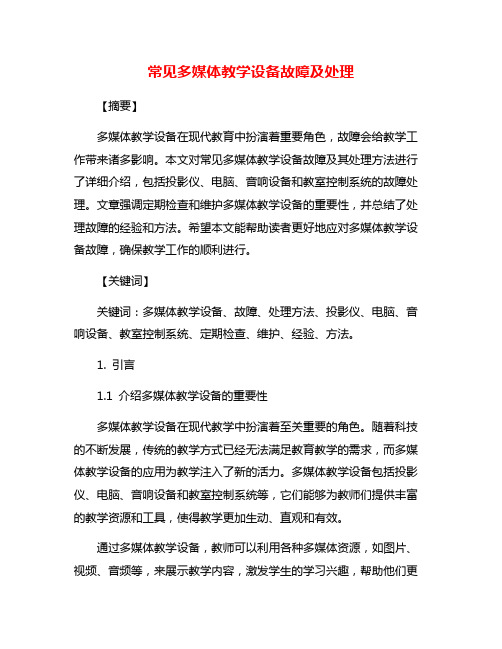
常见多媒体教学设备故障及处理【摘要】多媒体教学设备在现代教育中扮演着重要角色,故障会给教学工作带来诸多影响。
本文对常见多媒体教学设备故障及其处理方法进行了详细介绍,包括投影仪、电脑、音响设备和教室控制系统的故障处理。
文章强调定期检查和维护多媒体教学设备的重要性,并总结了处理故障的经验和方法。
希望本文能帮助读者更好地应对多媒体教学设备故障,确保教学工作的顺利进行。
【关键词】关键词:多媒体教学设备、故障、处理方法、投影仪、电脑、音响设备、教室控制系统、定期检查、维护、经验、方法。
1. 引言1.1 介绍多媒体教学设备的重要性多媒体教学设备在现代教学中扮演着至关重要的角色。
随着科技的不断发展,传统的教学方式已经无法满足教育教学的需求,而多媒体教学设备的应用为教学注入了新的活力。
多媒体教学设备包括投影仪、电脑、音响设备和教室控制系统等,它们能够为教师们提供丰富的教学资源和工具,使得教学更加生动、直观和有效。
通过多媒体教学设备,教师可以利用各种多媒体资源,如图片、视频、音频等,来展示教学内容,激发学生的学习兴趣,帮助他们更好地理解和消化知识。
多媒体教学设备也能够提高教学效率,节约教学时间,减轻教师的教学负担。
多媒体教学设备还可以促进交互式教学,激发学生的思维,培养他们的创新能力和实践能力。
多媒体教学设备的重要性不言而喻。
它们不仅为教学增添了新的元素,提高了教学质量,还为教师和学生们带来了更加便利和愉快的教学体验。
正确使用和维护多媒体教学设备,对于促进教育教学的发展具有重要意义。
1.2 教学设备故障对教学工作的影响教学设备故障是教学过程中常见的问题,一旦发生故障就会直接影响到教学工作的进行。
故障会打断教师的教学思路,使得教学无法顺利进行,导致教学效果不佳。
故障会耽误教学时间,例如投影仪出现问题导致无法展示教学内容,就会造成时间的浪费。
故障还会给学生带来困扰,影响学生的学习积极性和参与度。
学生无法正常接受教学内容,会影响他们的学习效果。
多媒体常见故障现象和解决方法
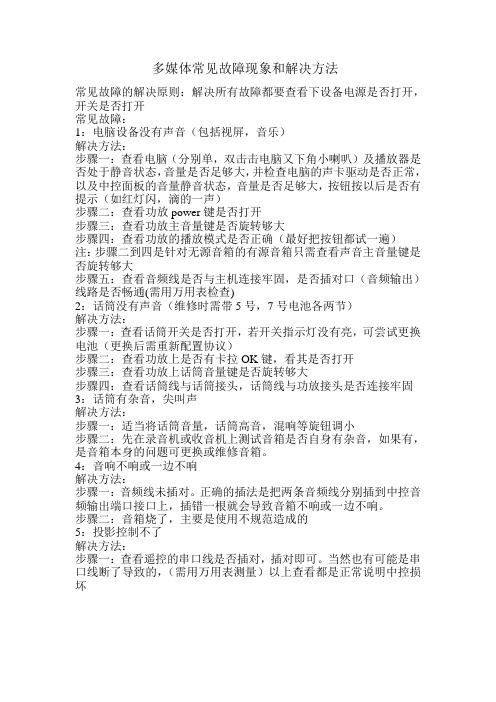
多媒体常见故障现象和解决方法常见故障的解决原则:解决所有故障都要查看下设备电源是否打开,开关是否打开常见故障:1:电脑设备没有声音(包括视屏,音乐)解决方法:步骤一:查看电脑(分别单,双击击电脑又下角小喇叭)及播放器是否处于静音状态,音量是否足够大,并检查电脑的声卡驱动是否正常,以及中控面板的音量静音状态,音量是否足够大,按钮按以后是否有提示(如红灯闪,滴的一声)步骤二:查看功放power键是否打开步骤三:查看功放主音量键是否旋转够大步骤四:查看功放的播放模式是否正确(最好把按钮都试一遍)注:步骤二到四是针对无源音箱的有源音箱只需查看声音主音量键是否旋转够大步骤五:查看音频线是否与主机连接牢固,是否插对口(音频输出)线路是否畅通(需用万用表检查)2:话筒没有声音(维修时需带5号,7号电池各两节)解决方法:步骤一:查看话筒开关是否打开,若开关指示灯没有亮,可尝试更换电池(更换后需重新配置协议)步骤二:查看功放上是否有卡拉OK键,看其是否打开步骤三:查看功放上话筒音量键是否旋转够大步骤四:查看话筒线与话筒接头,话筒线与功放接头是否连接牢固3:话筒有杂音,尖叫声解决方法:步骤一:适当将话筒音量,话筒高音,混响等旋钮调小步骤二:先在录音机或收音机上测试音箱是否自身有杂音,如果有,是音箱本身的问题可更换或维修音箱。
4:音响不响或一边不响解决方法:步骤一:音频线未插对。
正确的插法是把两条音频线分别插到中控音频输出端口接口上,插错一根就会导致音箱不响或一边不响。
步骤二:音箱烧了,主要是使用不规范造成的5:投影控制不了解决方法:步骤一:查看遥控的串口线是否插对,插对即可。
当然也有可能是串口线断了导致的,(需用万用表测量)以上查看都是正常说明中控损坏投影机常见故障与解决方法一、投影机在接VCD、视频展示台等Video信号时能正常投影,但在切换至电脑RGB信号时开机,DOS下有显示而进入Windows 后无法正常投影。
多媒体教室设备常见故障及处理方法
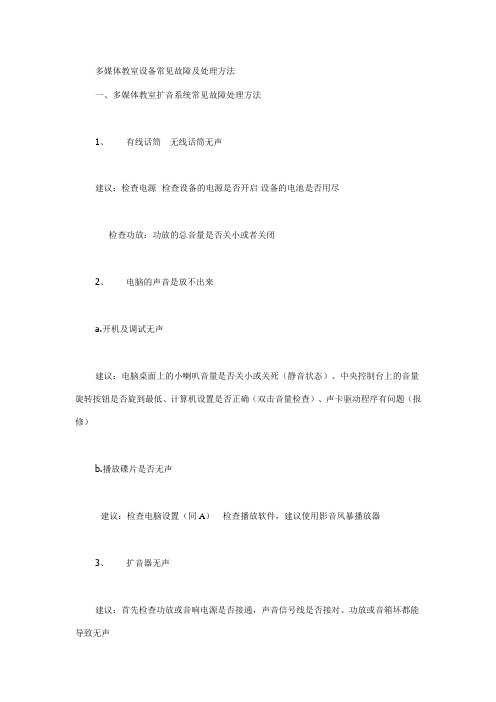
多媒体教室设备常见故障及处理方法一、多媒体教室扩音系统常见故障处理方法1、有线话筒无线话筒无声建议:检查电源检查设备的电源是否开启设备的电池是否用尽检查功放:功放的总音量是否关小或者关闭2、电脑的声音是放不出来a.开机及调试无声建议:电脑桌面上的小喇叭音量是否关小或关死(静音状态)、中央控制台上的音量旋转按钮是否旋到最低、计算机设置是否正确(双击音量检查)、声卡驱动程序有问题(报修)b.播放碟片是否无声建议:检查电脑设置(同A)检查播放软件,建议使用影音风暴播放器3、扩音器无声建议:首先检查功放或音响电源是否接通,声音信号线是否接对、功放或音箱坏都能导致无声4、噪音或交流声a.喳喳噪音或交流声建议:把麦克线从插头起截去八公分,因为这部分为断线的集中区,重新焊好后,“喳喳”响的故障就会排除b.有交流声建议:将功放或音量的钮调小些即可5、附近几个教室有串音原因:因为附近几个教室的无线麦克发射盒的频率(频点)太接近,又因无线麦克发射盒掉地上摔了,电感线圈变形,造成频点改变建议:专业人员重新调整频点二、投影机不正常时的检查方法1、投影机不亮建议:检查是否有电源指示:(无:查开关和供电;有:按中央控制台上的开关按钮)投影机上无信号输入,则按中央控制台上——信号选择——电脑投影机开机后自然关闭,可能是投影机的灯泡自然烧坏(报修)2、投影机显示图像不正常a.图像模糊,调整对焦、对比度和亮度b.图像位置不对,调机位c.倒像、反像,用遥控器菜单来调整(倒像是天花板模式调反了,反像是调成了背投模式)3、手提电脑不正常a.电脑连线好不好b.投影机是否切换到了VGA2端子,中央控制台上的信号选择是否选择了电脑2或外接手提电脑c.手提电脑设置对不对:检查是否切换到双显示器状态三、计算机工作不正常时的检查方法1、计算机图像不能显示a.投影机上都没有图像建议:检查是否按了中央控制器上总电源按钮;计算机本身故障(送修)2、计算机声音放不出来建议:计算机到中央控制台的连线不良;计算机输出插头搞错;声卡坏或驱动程序出错。
多媒体教室设备常见故障及排除方法

多媒体教室设备常见故障及排除方法多媒体教室设备常见故障及排除方法(1)设备故障现象故障原因解决方法投影机亮得比较慢1、投影机的灯泡一般需要2-3分钟启动的时间,2、设备老化,启动慢耐心等待。
电源已通,但投影机灯泡不亮1、可能是中控的面板老化,按键不灵所致继续按中控面板上的相应按钮(注意观祭中控液晶显示板的指示投影操作是否有闪烁一下)或用投影机遥控器开启,若仍然无法开可能属如下“2”情况2、投影机处于热保护状态暂时无法开启,只能让机器继续散热直到自动解锁。
投影机开启但无法显示图像1、连线松动重新连接好线路即可,注意不要在机柜内乱放物品,不要用机柜内电源给非教学设备充电或供电2、笔记本电脑需要敲击特定按键以激活电脑的外部视频端口按住笔记本电脑的FN键,后同时按下标识为LCD/CRT或显示器图标的对应功能键(不同型号的具体按键不同)3、切换不到位:通过中控控制的所有设备,若切换不到位可能造成无法投影1、电脑/手提电脑:依次按下中控操作面板上的“电脑“一〉“台式电脑/手提电脑” 即可2、通过摇控器控制的投影,请在摇控器上按信号输入选项使用过程中突然关闭灯泡投影机很可能是处于热保护状态。
投影机内部的热量过大,温度过咼,机子会自动启动保护装置,将投影机灯泡自动关闭暂时无法开启,只能让机子自动解锁。
一般在自动关机30分钟后按正常顺序来打开投影机,就可以恢复正常了不能显示整个电脑图像电脑的分辨率设置过高,超过投影机的分辨率将电脑的分辨率设置成与投影机分辨率相匹配的大小。
(一般设成800*600)投影的电脑图像抖动的历害排除电脑本身信号原因的情况可能是电脑刷新频率过咼所致将电脑的刷新频率调低使之与投影机的刷新频率相适应(60hz)多媒体教室设备常见故障及排除方法(2)多媒体教室使用指南多媒体设备的启动1.打开投影机。
在控制面板上按投影机开”键一次,即打开投影机、功放,投影屏幕自动降下。
(有总电源开关的先接通电源)2.开启显示器和计算机主机。
- 1、下载文档前请自行甄别文档内容的完整性,平台不提供额外的编辑、内容补充、找答案等附加服务。
- 2、"仅部分预览"的文档,不可在线预览部分如存在完整性等问题,可反馈申请退款(可完整预览的文档不适用该条件!)。
- 3、如文档侵犯您的权益,请联系客服反馈,我们会尽快为您处理(人工客服工作时间:9:00-18:30)。
多媒体电脑常见故障的处理
摘要:近年来,多媒体技术得到迅速发展,多媒体系统的应用更以极强的渗
透力进入人类工作于生活的各个领域,如教育、档案、图书、娱乐、艺术、家庭、通信等等。
多媒体已在事实上被社会各界所广泛接受。
短短几年间,这样
一门技术、一类产品,如同旋风般的席卷全球,给人类生产和生活带来了广泛
效益。
多媒体设备为现代教学提供了良好的的教学平台,但由于使用频率过高而常常出现故障,本文就自己在工作中常见的多媒体故障进行归纳,并提出了相应的解决措施。
关键词:多媒体电脑设备、常见故障类型、原因及解决方法。
一、声卡故障
故障1、虽然正在播放CD,但音箱中没声音。
(1)检查连线:将音箱的输入线插入光驱面板上的耳机插孔,听是否有声音,以检查光驱;检查CD-ROM是否有音频信号线连接到声卡上,连接喇叭的声音输出线是否接到声卡上。
(2)检查音量旋钮:音箱上的音量旋钮是否处于最小位置,声卡和光驱上的音量旋钮是否处于最小位置。
(3)Windows的声卡应用程序中的声音混合器的Wave声音或主音量控制设为0.多媒体标准要求有声音混合程序,允许用户控制各种多媒体音源的音量,如WAVE、CD、MIDI、麦克风和混音的音量控制,将其调整到最大位置。
(4)CD-ROM光驱与声卡不能兼容,声卡本身有问题,CD-ROM光驱有问题,声卡
软件设置和硬件跳线不符合。
故障2、屏幕提示:没有安装CD音乐设备
这可能是CD-ROM光驱的Windows多媒体控制接口MCI没有设置或设置不正确。
检查方法是:进入Windows的“Control Panel”,选择驱动程序,查看驱动程序清单,如没出现你的声卡驱动程序,表示声卡没有安装或安装不正确;如有
驱动程序,试用CD播放器将每一种声音尝试播放看看。
如故障仍不能解决,就需要重新安装声卡驱动程序。
故障3、屏幕提示:指定的设备没有打开或MCI不能识别
这是因为MCI CD音乐驱动程序安装不正确。
通过MCI来播放CD,需要在SYSTEM.INI文件的[MCI]小段中增加下列语句:Devicename=mcicda.drv int
其中Devicename代表Windows分配给光盘驱动器识别的名称,mcicda.drv是MCI CD的驱动程序,int只有当系统有多个光盘驱动器时才需出现,一般用户
可不需此参数。
故障4、安装声卡及驱动程序后,刚进入Windows时一切正常,但在使用过程中突然无声,退出后,再次进入,则重复上述故障。
这是由于部分声卡的驱动程序和一些主板上及Windows兼容性不好所致,
解决方法是先把该驱动程序删除,然后安装Windows本身的驱动程序Sound Blaster1.5,安装完后重新启动Windows后,一切声卡可正常工作。
故障5、进入Windows时无法播放MIDI乐曲,屏幕显示“驱动程序未安装”,
退出后重新进入,有时可恢复正常,但有时不能,反复安装驱动程序,并对声
卡上的跳线反复调整均无效。
这种故障一般发生在8位和准16位声卡上,原因是此类型声卡的工作速度
较慢,当插在486DX等速度较快的主板上,运行Windows等较为复杂的软件时,声卡的工作速度跟不上系统的工作速度便很容易发生问题。
每当启动Windows 时,它会自动检测硬件并进行一系列的初始化工作。
当声卡的速度跟不上,Windows有时会误认为驱动程序未安装,因而给出出错信息,这就导致上述故障。
解决方法是在启动Windows前,先使计算机处于低速,然后启动,让其有
足够的时间检测硬件,等启动成功后,再按TURBO键使计算机在高速状态下运行,一般会消除故障。
当然最好的解决方法是更换性能更好的声卡。
二、光驱故障
故障1、CD-I型光盘不能读出
处理:(1)检查CD-ROM驱动器是否安装;
(2)检查播放控制面板上的CD-I选择按钮是否是CD-I的格式。
(3)查看该CD-ROM驱动器是否有此功能。
故障2、屏幕提示:无用的CD-I格式
处理:检查CD-ROM驱动器是否支持CD-I格式,当前的CD盘是否是CD-I的格式。
故障3、Windows内部出错
现象:在DOS下运行一切正常,在Windows环境下不操作光驱也正常,且对光驱进行操作,显示“32位磁盘访问失败”,随之死机。
原因:故障在CD-ROM所使用的IDE接口上,由于用在Windows的386增强模式下的“虚拟内存”一项选定了32位磁盘访问,而大部分CD-ROM对此并不支持,故使Windows内部出错。
处理方法:进入Windows后,双击主程序组下的“控制面板”图标,进入386增强模式设置,按下“虚拟内存”按钮后,再按“更改”按钮,把左下角的“32位磁盘访问”关闭,确认后,重新启动Windows,就可对CD-ROM正常操作了。
三、电影卡故障
故障1、不能初始化SYSTEM-91
处理:解压卡上的DRAM损坏,需要更换。
故障2、不能确定VFIC001D.386的位置,不能分配缓冲区
处理:虚拟设备驱动器不能使用,确保SYSTEM.INI的[386Enh]命令:DEVICE=C:\MPEGDECODING\DEVIC001D.386然后检查在C:\MPEG目录下确有文件VFLC001D.386。
故障3、当运行检查程序时,声卡没有声音输出
处理:这是由于中段向量和DMA硬件冲突引起的。
用户可参照说明,书重新设定硬件配置。
一般上声卡的默认位置是:I/O地址:220H;MIDI口地址:330H;中断向量:5;低位DMA通道:1:;高位DMA通道:5。
故障4、播放VCD影碟时,图像不连续
处理:(1)确保计算机是486SX/33以上的机器,而且是运行在TURBO状态;
(2)检查CD-ROM驱动器是工作在双倍速状态,而且也是运行在TURBO状态。
(3)检查计算机的ISA总线必须在8MHz以上,如果低于此数,通过对CMOS重新设置,使总线时钟工作在快速方式下;
(4)CD标题可能被破坏;
(5)系统中有两个CD-ROM接口,关闭其中一个;
(6)检查解压卡IRQ和DMA设定,看是否有地址冲突。
故障5、从电影解压卡上听不到声音
处理:(1)检查喇叭线是否连接在解压卡上的喇叭输出端;
(2)将卡上的声音控制旋钮调到最大;
(3)检查面板上的MUTE按钮是否在OFF位置。
故障6、软件使用冲突
现象:在DOS环境下播放VCD图像、声音均正常,但在Windows环境下播放时,提示光驱“读”出错,或者在DOS和Windows环境下播放VCD时,都只显示一
帧散乱的图像后,死机。
处理:造成此故障可能的原因有两种:
(1)在Windows中386增强模式下设置了32位磁盘操作模式;
(2)使用了EIDE驱动卡的加速程序。
光驱在windows下使用时,一般不能正常工作,在386增强模式下设置了32位磁盘操作下,所以也不能正常播放VCD。
因此,用户应在windows的控制
板中取消32位磁盘操作模式。
使用了EIDE驱动卡的用户,为了使硬盘的读写
速度加快,在系统配置文件中使用了EIDE卡驱动软件,但这类驱动软件大多与
电影卡有冲突,因此在播放VCD时,可暂时关闭此驱动软件。
结束语:多媒体的的管理与维护是一项复杂的工作,正确使用和维护各种设备,要求管理人员要刻苦钻研专业知识。
以上这些方法可以在我们的多媒体发
生故障时参考使用,当然,如果计算机出了很大故障,自己经过大量努力仍然
不能修好时,只有将计算机送维修点,送之前,一定要仔细检查搞清楚故障的
类型,这样可以将损失降到最低程度。
参考文献:
[1]方其桂,多媒体电脑升级、选购、组装、使用和维护[J].北京航空航天大学
出版社,1997.1。
[2]樊明辉,王常玖。
多媒体教室维护的基本方略[J].中国科技资讯,2005.7.。
